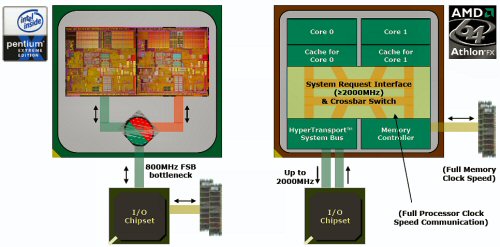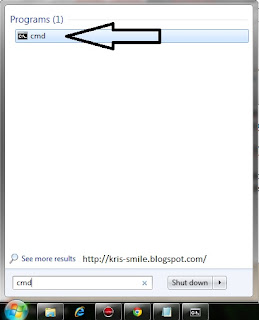Seperti perangkat baru lainnya, komputer awalnya selalu mulus dan mengkilap. Namun, seiringnya menua, kerusakan karena pemakaian sehari-hari akan melemahkan performa. Kami di sini untuk membantu mengurangi masalah yang Anda alami dan memastikan Anda mendapatkan sebanyak mungkin dari perangkat mobile Anda.

Perlindungan
Mulai dengan hal-hal mendasar. Tas atau tutup laptop akan melindungi laptop Anda dari sebagian besar benturan atau jatuh saat Anda sedang bepergian. Anda juga bisa menambahkan tutup plastik yang keras untuk melindungi saat digunakan namun hal itu cenderung membuat perangkat Anda menjadi lebih tebal.
Optimalkan Hard Disk Anda
Bersihkan hard disk Anda dari program, file dan cache yang tidak diinginkan. Anda dapat menggunakan fungsi disk cleanup dari komputer untuk mencari dan membersihkan ruang. Pertimbangkan untuk memindahkan file yang ingin Anda simpan namun jarang dipakai ke hard disk eksternal. File-file ini bisa mencakup file media dan foto. Defrag hard disk Anda untuk membuatnya bekerja lebih cepat dan efisien. Defragmentasi memindahkan file dan merapikan data Anda ke dalam bongkahan besar sehingga membuat lebih banyak ruang kosong.
Tambah Lebih Banyak RAM
Menambahkan RAM akan membuat komputer Anda bekerja lebih cepat dan halus. Itu tempat komputer menyimpan data saat Anda menggunakannya. Dengan meningkatkan RAM, Anda dapat melihat efek dramatis pada performa notebook.
Jaga Komputer Anda Tetap Bersih
Pastikan Windows Updater Anda diaktifkan dan dijadwalkan untuk pembaruan otomatis. Pembaruan sering berisi patch security, sehingga ini penting untuk menjaga PC Windows tetap aman. Di luar itu, Anda bisa menambahkan program anti-malware untuk berburu dan menyingkirkan malware, yang dapat secara signifikan mengacaukan performa komputer Anda.
Menghemat Daya Baterai
Meninggalkan notebook Anda dalam keadaan menyala sepanjang hari dan malam akan mengeringkan baterai Anda dengan cepat. Pasang notebook dalam standby saat Anda tidak menggunakannya. Namun,Ultrabook™ dibangun dengan flash memory sehingga dapat menyala dalam beberapa detik dan membuat Anda memaksimalkan masa hidup baterai. Di saat yang bersamaan, jangan meninggalkan komputer terus tercolok ke listrik, biarkan mengering sekali-sekali. Jika notebook Anda telah melebihi masa pakai produktifnya, pertimbangkanlah untuk mengganti atau upgrade ke Ultrabook™, perangkat yang ultra-ramping dan ultra-responsif, dan sempurna untuk tetap bisa mobile. Dengan keamanan tertanam dan performa prosesor Intel® Core™ generasi ke-3 dan masa hidup baterai yang diperpanjang, ini adalah pilihan cerdas untuk para pengguna yang mencari perangkat untuk bisa dibawa ke mana-mana.





















.jpg)